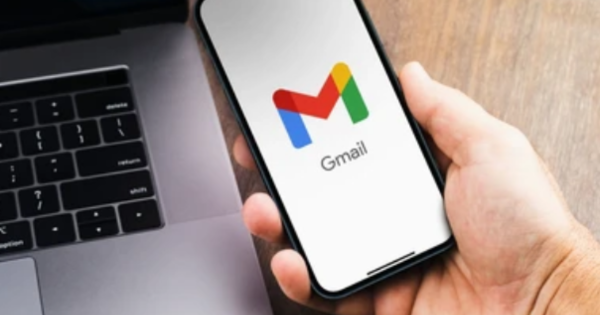Bagaimana sih cara mengedit file PDF? pertanyaan dari teman satu kantor beberapa tahun lalu yang kebingungan ketika ingin mengubah beberapa data yang ada pada laporan dalam format PDF, kemudian saya jawab ada cara gratis tetapi tidak cukup satu langkah karena kita harus convert ke MS Word terlebih dahulu atau menggunakan software Adobe Acrobat PRO.
Karena dikantor waktu itu ada software Adobe Acrobat maka dia pun saya beritahu agar pakai software tersebut karena memang lebih simpel.
Namun bagi kamu yang tidak memiliki aplikasi pdf editor berbayar maka bisa memilih cara lain yaitu dengan mengubah PDF ke Microsoft Word lalu edit dan simpan kembali sebagai PDF.
Sedangkan bagi yang sudah memiliki MS Office 2013 keatas maka kamu juga bisa langsung membuka file PDF di Word 2013.
Kumpulan Cara Mengedit File PDF
Jika kamu masih bingung silahkan lanjutkan membaca karena akan saya jelaskan satu persatu langkah-langkahnya.
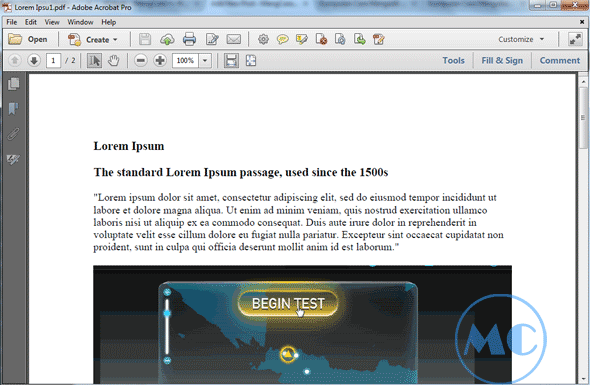
#Cara Pertama : Edit PDF Dengan Adobe Acrobat PRO
Ingat ya bukan Adobe Reader tetapi Adobe Acrobat karena dua aplikasi ini berbeda. Pertama-tama jalankan Adobe Acrobat Pro kemudian cari file yang ingin kita edit.
Setelah terbuka, pilih Menu Edit lalu Edit Text & Images selanjutnya kamu akan melihat kotak biru yang memisahkan teks maupun gambar

Untuk melakukan pengeditan dokumen yang sudah terbuka tersebut caranya tinggal klik pada kotak pembatas biru tersebut.
Jika sudah selesai, untuk menyimpan perubahan silahkan pilih Menu File lalu Save.
#Cara Kedua : Convert Terlebih Dahulu Ke MS Word
Nah bagi kamu yang tidak memiliki software pdf editor berbayar maka bisa memilih cara yang satu ini yaitu dengan mengubah terlebih dahulu file PDF ke Microsoft Word lalu kita edit di Office maupun LibreOffice kemudian simpan lagi sebagai file PDF.
Untuk mengubah PDF ke Word dapat dilakukan secara online maupun offline dan kali ini saya akan contohkan dengan cara online yaitu menggunakan smallpdf.com.

Langkah pertama buka halaman http://smallpdf.com/id/pdf-ke-word kemudian upload file yang ingin kita edit, setelah proses upload dan convert silahkan download file word yang dihasilkan tersebut ke PC. Jika kurang jelas silahkan baca panduan lengkapnya disini.
Setelah didownload, buka file word tersebut dengan aplikasi MS Office 2010 maupun LibreOffice lalu edit dan simpan kembali sebagai PDF.
# Cara Ketiga : Edit PDF Dengan MS Office 2013
Bagi kamu yang memiliki aplikasi Office 2013 atau 2016 maka kamu bisa langsung membuka file PDF di MS Word dan caranya adalah :
- Jalankan Microsoft Word 203 lalu pilih File – Open dan cari file yang ingin diedit.
- Setelah terbuka word akan otomatis melakukan konversi dari PDF ke word.
- Setelah proses convert selesai silahkan lakukan pengeditan dan setelah selesai simpan kembali dokumen tersebut ke dalam format PDF.
Dari ketiga cara yang saya sebutkan diatas memiliki kelebihan dan kekurangan masing-masing diantaranya : jika menggunakan Adobe Acrobat tentu kamu harus menginstall dan memiliki license key karena software ini berbayar dan harganya tidak murah.
Sedangkan jika kita convert terlebih dahulu ke word biasanya tampilannya agak sedikit berbeda dengan file aslinya terutama jika ada banyak gambar atau jika pada dokumen PDF tersebut terdapat footer maupun header biasanya warnanya akan berbeda saat kita ubah ke ms word.